Realice un backup de las bases de datos SAP HANA
 Sugerir cambios
Sugerir cambios


Si un recurso aún no es parte de ningún grupo de recursos, es posible realizar backups del recurso desde la página Resources.
-
Debe tener creada una política de backup.
-
Si desea realizar un backup de un recurso que tenga una relación de SnapMirror con un almacenamiento secundario, la función ONTAP asignada al usuario de almacenamiento debería incluir el privilegio «sinapmirror all». Sin embargo, si usted está utilizando el rol "'vsadmin'", entonces no se requiere el privilegio "nnapmirror all".
-
Para la operación de backup basado en copias de Snapshot, asegúrese de que todas las bases de datos de tenant sean válidas y estén activas.
-
Para crear backups de replicación del sistema SAP HANA, se recomienda añadir todos los recursos del sistema SAP HANA a un grupo de recursos. Esto garantiza una copia de seguridad sin problemas durante el modo de recuperación tras fallos.
-
Si desea crear una copia de seguridad basada en archivos cuando una o más bases de datos de arrendatario están caídas, defina el parámetro ALLOW_FILE_BASED_BACKUP_IFINACTIVE_TENANTS_PRESENT en YES en el archivo de propiedades de HANA mediante
Set-SmConfigSettingscmdlet.La información relativa a los parámetros que se pueden utilizar con el cmdlet y sus descripciones se puede obtener ejecutando Get-Help command_name. También puede consultar la "Guía de referencia de cmdlets de SnapCenter Software"
-
Para los comandos previos y posteriores para operaciones de inactividad, Snapshot y la reanudación de la copia, debe comprobar si los comandos existen en la lista de comandos disponible en el host del plugin con las rutas siguientes:
-
Ubicación predeterminada en el host de Windows: C:\Archivos de programa\NetApp\SnapCenter\SnapCenter Plug-in Creator\etc\allowed_commands.config
-
Ubicación predeterminada en el host Linux: /opt/NetApp/SnapCenter/scc/etc/allowed_commands.config
Si no hay comandos en la lista de comandos, se producirá un error en la operación.
-
-
En el panel de navegación izquierdo, seleccione Recursos y, a continuación, seleccione el plugin apropiado de la lista.
-
En la página Recursos, filtre los recursos de la lista desplegable Ver en función del tipo de recurso.
Seleccione *
 y, a continuación, seleccione el nombre de host y el tipo de recurso para filtrar los recursos. A continuación, puede seleccionar
y, a continuación, seleccione el nombre de host y el tipo de recurso para filtrar los recursos. A continuación, puede seleccionar  cerrar el panel de filtros.
cerrar el panel de filtros. -
Seleccione el recurso que desea incluir en el backup.
-
En la página Recursos, seleccione Use custom name format for Snapshot copy y, a continuación, escriba el formato del nombre personalizado que desee usar para el nombre de Snapshot.
Por ejemplo, customtext_policy_hostname o resource_hostname. De forma predeterminada, se añade una fecha/hora al nombre de la Snapshot.
-
En la página Application Settings, realice lo siguiente:
-
Seleccione la flecha backups para establecer opciones de copia de seguridad adicionales:
Habilite el backup del grupo de consistencia y, si es necesario, realice las siguientes tareas:
Para este campo… Realice lo siguiente… Permitir que se complete la operación de "Snapshot de grupo de consistencia"
Seleccione Urgente, Medio o Relacionado para especificar el tiempo de espera para que finalice la operación de instantánea. Urgent = 5 segundos, Medium = 7 segundos y Relaxed = 20 segundos.
Deshabilite la sincronización WAFL
Seleccione este campo para evitar forzar un punto de coherencia de WAFL.
-
Seleccione la flecha Scripts para ejecutar los comandos PRE y POST para las operaciones de inactividad, instantánea y desactivación.
También puede ejecutar los comandos previos antes de salir de la operación de backup. Los scripts previos y posteriores se ejecutan en el servidor de SnapCenter.
-
Seleccione la flecha Configuraciones personalizadasy, a continuación, introduzca los pares de valores personalizados necesarios para todos los trabajos que utilizan este recurso.
-
Seleccione la flecha * Herramienta de copia de instantáneas * para seleccionar la herramienta para crear instantáneas:
Si desea que… Realice lo siguiente… SnapCenter cree una snapshot a nivel del almacenamiento
Seleccione SnapCenter sin coherencia del sistema de archivos.
SnapCenter utilice el plugin para Windows y coloque el sistema de archivos en estado coherente para luego crear una copia de Snapshot
Seleccione SnapCenter with File System Consistency.
Para escribir el comando para crear una snapshot
Seleccione Otro y luego ingrese el comando para crear una instantánea.
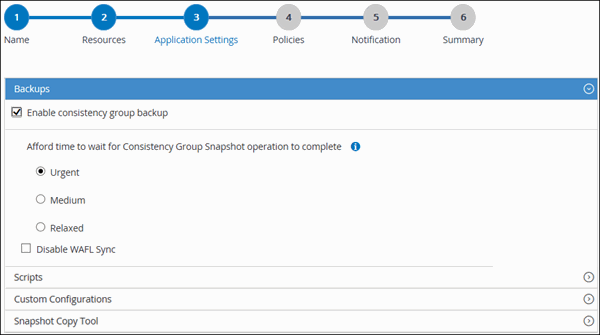
-
-
En la página Policies, realice los siguientes pasos:
-
Seleccione una o varias políticas de la lista desplegable.
También puede crear una política haciendo clic en  .
.
En la sección Configure schedules for selected policies, se muestran las políticas seleccionadas.
-
Seleccione
 en la columna Configure Schedules correspondiente a la política para la cual desea configurar una programación.
en la columna Configure Schedules correspondiente a la política para la cual desea configurar una programación. -
En el cuadro de diálogo Add schedules for policy policy_name, configure la programación y, a continuación, seleccione OK.
policy_name es el nombre de la directiva seleccionada.
Las programaciones configuradas figuran en la columna Applied Schedules.
-
-
En la página Notification, en la lista desplegable Email preference, seleccione los escenarios en los que desea enviar los correos electrónicos.
También debe especificar las direcciones de correo electrónico del remitente y los destinatarios, así como el asunto del correo. SMTP también debe configurarse en Ajustes > Ajustes globales.
-
Revisa el resumen y luego selecciona Finalizar.
Se muestra la página de topología de los recursos.
-
Seleccione Back up Now.
-
En la página Backup, realice los siguientes pasos:
-
Si aplicó varias políticas al recurso, en la lista desplegable Política, seleccione la directiva que desea utilizar para la copia de seguridad.
Si la política seleccionada para el backup bajo demanda está asociada a una programación de backup, los backups bajo demanda se retendrán en función de la configuración de retención especificada para el tipo de programación.
-
Seleccione copia de seguridad.
-
-
Supervise el progreso de la operación haciendo clic en Monitor > Jobs.
-
En las configuraciones de MetroCluster, es posible que SnapCenter no pueda detectar una relación de protección tras una conmutación por error.
Para obtener más información, consulte: "No es posible detectar la relación de SnapMirror o SnapVault tras un fallo en MetroCluster"
-
Si va a realizar el backup de datos de aplicación en VMDK y el tamaño de pila de Java para el plugin de SnapCenter para VMware vSphere no es suficientemente grande, se puede producir un error en el backup.
Para aumentar el tamaño de pila de Java, busque el archivo de script /opt/netapp/init_scripts/svservice. En ese script, el comando do_start method inicia el servicio de complemento de VMware de SnapCenter. Actualice este comando a lo siguiente: Java -jar -Xmx8192M -Xms4096M
-



